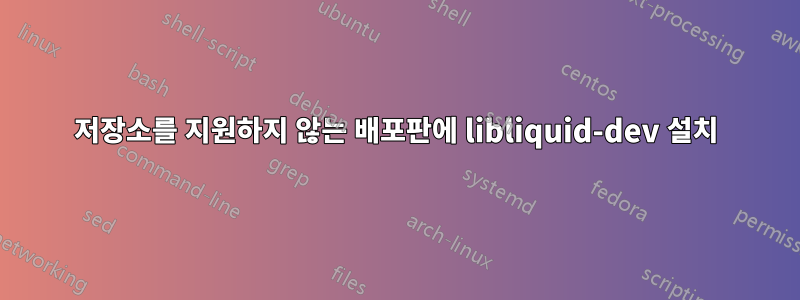
나는 다음과 같은 소프트웨어를 컴파일하고 설치하고 싶습니다.검사아래 나열된 다른 5개 종속성과 별도로 "libliquid-dev" 종속성을 충족해야 합니다.
- qt5-기본값
- libfftw3-dev
- cmake
- pkg-config.
그러나 Ubuntu 16.04를 새로 설치한 후 apt-get 업데이트 및 apt-get 업그레이드를 수행한 후에도 apt-get에 의해 libliquid-dev가 설치되지 않았습니다. 다른 모든 종속성은 기본 저장소를 통해 성공적으로 발견되고 설치되었습니다.
그래서 나는 깊이 파고들기 시작했다. 우분투 16.04 입니다. 즉제니알. 그러나 Ubuntu 패키지 검색을 통해 Xenial 저장소에서는 libliquid-dev를 사용할 수 없다는 사실을 발견했습니다. 증거:
https://packages.ubuntu.com/search?suite=xenial&keywords=libliquid-dev
그러나 나는 libliquid-dev가 다음에서 사용 가능하다는 것을 알았습니다.교활한. 그래서 계속해서 /etc/apt/sources.list를 편집하고 " deb http://cz.archive.ubuntu.com/ubuntu artful main universe" 줄을 추가했습니다. 이것은 libliquid-dev 라이브러리를 찾아서 설치했기 때문에 Inspectrum을 성공적으로 설치했습니다. 그러나 다음 부팅에서 시스템이 완전히 고장났습니다. 이는 나로 하여금 다음과 같은 질문을 하게 만든다.
Ubuntu 16.04 시스템에서 기능을 중단하지 않고 libliquid-dev 라이브러리를 설치할 수 있도록 하려면 어떻게 해야 합니까?
이 질문에 설명된 내 접근 방식이 올바르지 않다는 것을 알고 있습니다. 저는 운영 체제를 그대로 유지하면서 Inspectrum을 행복하게 설치할 수 있도록 Linux에 libliquid-dev를 설치하는 가장 적절한 방법을 찾고 있습니다.
답변1
내 Xenial 시스템에서 이 방법을 테스트했습니다. 시스템을 손상시키지는 않지만 APT 제어에서 4개의 파일을 설치합니다. 하지만 이 방법은 효과가 있습니다.
작성된 대로 빌드 종속성을 설치합니다.검사관 위키
sudo apt-get update sudo apt-get install qt5-default libfftw3-dev cmake pkg-config직접 추출하여 Artful에서 수동으로 설치
libliquid1d하고 설치하세요.libliquid1d-devcd ~/Downloads wget http://mirrors.kernel.org/ubuntu/pool/universe/l/liquid-dsp/libliquid1d_1.3.0-1_amd64.deb dpkg -x libliquid1d_1.3.0-1_amd64.deb . wget http://mirrors.kernel.org/ubuntu/pool/universe/l/liquid-dsp/libliquid-dev_1.3.0-1_amd64.deb dpkg -x libliquid-dev_1.3.0-1_amd64.deb . sudo cp usr/lib/x86_64-linux-gnu/libliquid.* /usr/lib/x86_64-linux-gnu/ sudo cp -ar usr/include/liquid /usr/include/컴파일에 필요한 도구 설치
sudo apt-get install build-essential git저장소 복제 및 프로그램 컴파일
cd ~/Downloads git clone https://github.com/miek/inspectrum.git cd inspectrum mkdir build cd build cmake .. make sudo make installsudo make install참고: 이 소규모 프로젝트에서는 마지막 단계( )가 일반적입니다. 그렇지 않으면 다음을 사용하세요.설치 확인.설치된 프로그램을
inspectrum명령으로 실행합니다.


